CLOCK_WATCHDOG_TIMEOUT Грешка при причини и решения

- 4657
- 1405
- Angelo Monahan
Има огромен брой различни грешки в работата на операционната система на Windows, които са включени в категорията „критични проблеми“, които прекъсват пълната работа на компютъра. „Синият екран на смъртта“ (известен още като BSOD) отдавна се превръща в определена визитна карта на прозорците, постоянно объркваща потребители, тъй като повечето от тях просто нямат конкретни причини за събитието, съответно и начини за решаване. Едно от най -трудните решения е грешка с текста "clock_watchdog_timeout", който се случва на компютри с операционната система Windows 10 на борда. И за това какви причини за неговото появяване и как може да бъде решено и ще бъде разгледано в тази статия.

Методология за коригиране на грешки clock_watchdog_timeout.
Причини и решение
Сложността на разглеждания проблем се крие при липса на позоваване на конкретно действие. "CLOCK_WATCHDOG_TIMEOUT" може да се появи почти по всяко време на използване на възможностите на операционната система, например по време на престой при отваряне на софтуер или при свързване на външни устройства към компютър. Ето защо е изключително трудно да се определи обхвата на възможните причини и да се вземат някакви специфични манипулации, насочени към премахване на напускането на системата в авариен режим. Въз основа на съществуващата практика може да се разграничи няколко възможни причини, които трябва да бъдат обърнати внимание на първо място, а именно:
- "Ускорение на процесора". Опитайте се поне временно да се откажете от овърклока и да върнете правилните стойности на процесора.
- "Конфликт между компоненти". Например, на практика са записани случаи на „несъответствие“ на работата на дискретна и изградена -в графична карта.
- "RAM работи нестабилен".
- „Използваната провизия е остаряла, работи с грешки или е несъвместима с използваните компоненти и операционната система като цяло“.
- "Вирусният софтуер има отрицателно влияние върху целостта на операционната система".
- "Неправилна работа на твърд диск или твърдо -държавно устройство".
Както се вижда от този списък, причинно -следствената връзка има стандартизиран тип за повечето представители на "BSOD". Но както вече беше споменато в началото на статията, "clock_watchdog_timeout" се проявява на случаен принцип, което не ви позволява незабавно да определите процедурата за прилагане на препоръките, които ще бъдат описани по -долу.
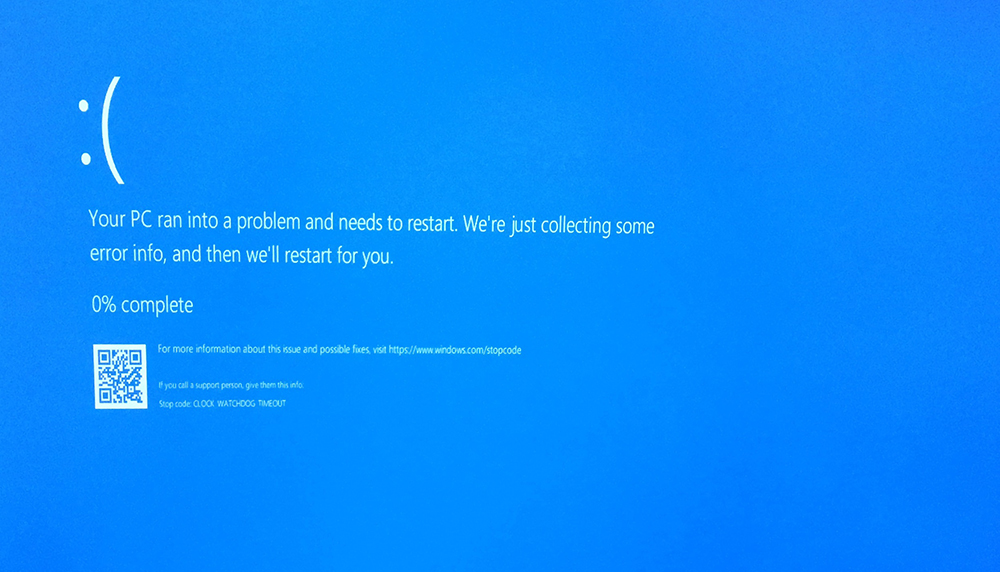
Следователно, опитайте се да използвате всичко в комбинация с постоянно рестартиране на компютъра, за да се опитате да го принудите да получите грешка отново, тъй като е възможно той да „се развива или да се влоши“ в по -прост код, с разбираема индикация на The виновник. И така, препоръките са следният изглед: като съвет, преди да продължите с конкретни действия, внимавайте за създаването на носител на зареждане с изображение на Windows или някакъв LiveCD. Такава застраховка няма да бъде излишна.
- Ако процесорът се ускори, тогава върнете предишното си състояние.
- Нулирайте конфигурацията на BIOS до стойността по подразбиране, за това:
- Презаредете компютъра и в момента на зареждане натиснете бутона, който имате за въвеждане на BIOS. В повечето случаи това е Del, F2, F12, Tab, всичко зависи от производителя на вашата дънна платка и версията BIOS.
- Сладки наличните раздели (ако има такива) и намерете "Изход".
- Последната точка ще бъде параметърът „Натоварване по подразбиране“, щракнете върху нея и потвърдете избора, като натиснете бутона „OK“.
- Изчакайте рестартирането на компютъра и проверете производителността на операционната система.
В някои остарели версии на BIOS необходимия параметър може да има името „Оптимизирани по подразбиране зареждане“ и е във втората колона, но значението е същото. Алтернативен вариант е затваряне на джъмпер или преинсталиране на батерия. Трябва също да се има предвид, че в някои случаи актуализирането на BIO.
- Ако имате лаптоп с две графични карти (вградени -in и дискретни), опитайте се да изключите вграденото -in и проверете дали е запазена грешка. Това може да се направи в BIOS или в специализиран софтуер, който се доставя от производителя, например за NVIDIA Това може да се направи с помощта на помощната програма NVIDIA Control Center - „3D параметри“.
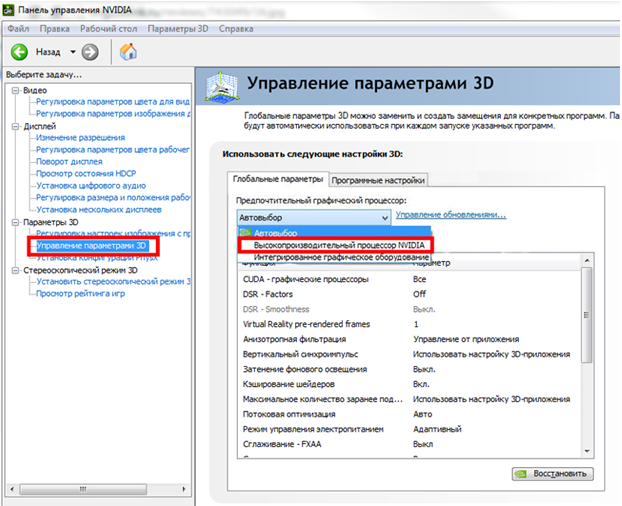
- Извършете изчерпателна проверка на инсталираните версии на софтуерните драйвери, особено ако появата на грешката е предшествана от инсталирането на нови компоненти или актуализиране на операционната система.
- Извършете пълното сканиране на операционната система за наличие на вирусна активност. За проверка трябва да използвате доказани комунални услуги, които отдавна държат качествена лента - това е "DR.Web cureit "," Инструмент за премахване на вируса на Kaspersky "," AdwCleaner "," Malwarebytes ". Като опция можете да прекарате малко повече време и да ги използвате в куп.
- Проверете целостта на компонентите на системата на Windows. За това:
- Щракнете върху комбинацията от ключа "Win+S" и въведете "CMD.Exe ".
- Като щракнете с мишката на десния бутон на намерения резултат, отворете опциите за стартиране и изберете „Стартиране от името на администратора“.
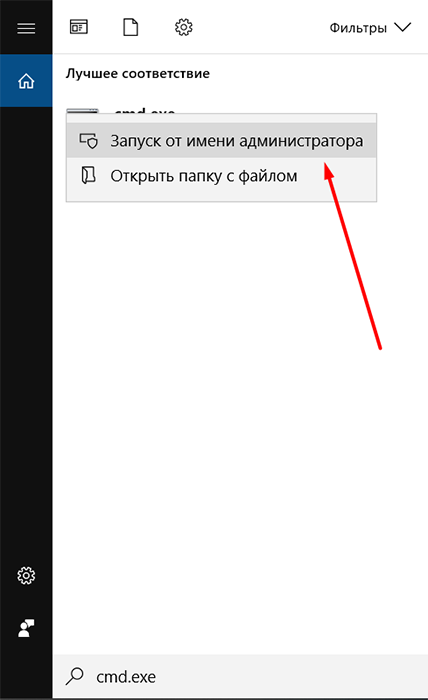
- В началния команден ред въведете командата "SFC/SCANNOW" и кликнете върху бутона "Enter", за да изпълните.
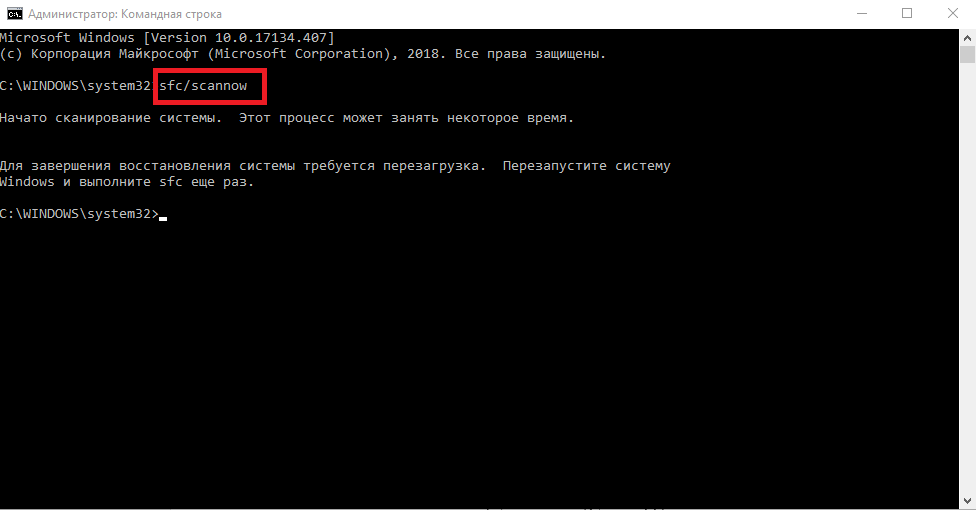
- Изчакайте сканиране и следвайте получените инструкции.
- Опитайте се временно да изтриете инсталирания антивирусен софтуер. Може би блокира или предотвратява правилната работа на всеки компонент.
- Опитайте се да деактивирате защитната стена на Windows по същата причина.
- Премахнете всички приложения, които създават виртуални устройства за вашата работа, например добре познатите инструменти на демон и премахнете изображенията, създадени от нея.
- Проверете състоянието на твърдия диск или твърдото задвижване с помощната програма "CHKDSK" и програмата Victoria.
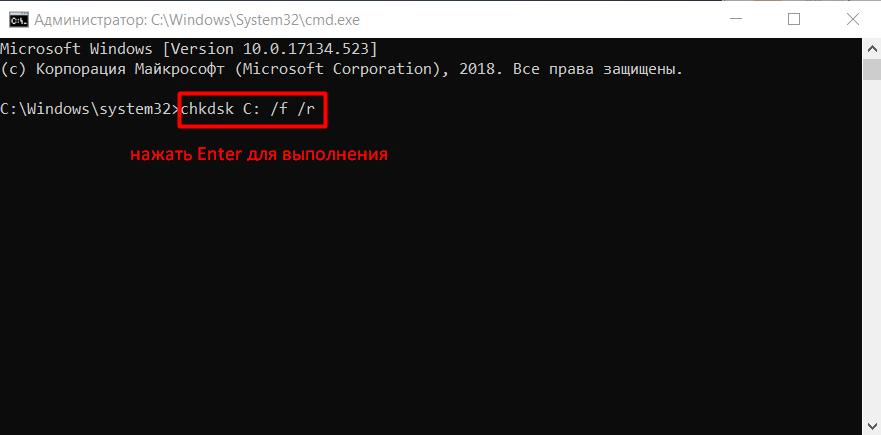
- Тествайте работата на RAM. Като инструмент за тестване можете да използвате стандартните инструменти на Windows - това е помощна помощна „проверка на паметта“ или можете да използвате популярна опция със специализирана помощна програма „Memtest86“.
Трябва да се има предвид, че тестът на RAM е събитие, което може да се простира в продължение на много часове (обикновено тестовото време е от 4 до 8 часа). Следователно, ще трябва да осигурите непрекъснат тест/тестване. Ако не е възможен положителен резултат, тогава определете датата, когато грешката не започна да се показва и не сте взели никакви манипулации с Windows и, като използвате функционалността на „възстановяването на системата“, конфигурацията на Windows Windows.
Заключение
Горните единадесет точки са най -очевидните причини за появата на „clock_watchdog_timeout“, но, както вече беше отбелязано многократно, въпросната грешка понякога е нетипични причини. Като се има предвид това, бъдете готови да проведете по -подробно проучване на работата на вашия компютър с проверка на компоненти за липсата на прегряване, прашна, коректност на захранването и съвместимостта на свързаното оборудване.
- « Как да поправите грешката на отказ от проверка на сигурността на ядрото в Windows 10
- Как да поправя грешката 0xc000014c, която възниква при зареждане на Windows OS »

